Dibuat 10511011 M.Faisal Ardan.K
Fdisk merupakan utility DOS untuk partisi hard drives.Partitioning hard drive menciptakan tambahan drive logis bahwa komputer dapat digunakan untuk menyimpan file, data, dan backup di luar sistem penggerak operasi utama. Windows pada waktu, yang akan mulai lambat, menjadi tidak stabil, mendapatkan virus, memiliki blue screen, atau berhenti berfungsi karena berbagai alasan. Windows juga target untuk worm dan virus. Setelah worm akan melekat pada sistem operasi Windows dan mencuri semua informasi pribadi Anda dari hard drive Anda itu mulai mencari komputer lain untuk menginfeksi. Sulit untuk benar-benar membersihkan komputer dari semua infeksi karena downloaders yang bisa diinstal ke komputer Anda tidak selalu muncul dengan program anti-virus sebagai keprihatinan. Setelah Anda mendapatkan komputer dibersihkan dari semua virus dan menyambung kembali ke Internet downloaders hanya menyambung kembali dan men-download semua virus lagi. Solusi terbaik adalah untuk kemudian memformat hard drive anda dan menginstal ulang sistem operasi. Saran saya untuk membuat partisi akan menyediakan tempat untuk menyimpan file-file penting, data, dan backup di luar target drive.
PERINGATAN:
Menggunakan Fdisk yang akan menghapus semua data pada hard drive Anda. Pastikan
Anda memiliki semua data penting didukung ke perangkat lain yang tidak diinstal
pada komputer Anda.
PERINGATAN:
Menggunakan Fdisk yang akan menghapus semua data pada hard drive Anda. Pastikan
Anda memiliki semua data penting didukung ke perangkat lain yang tidak diinstal
pada komputer Anda.
Menggunakan
Fdisk untuk partisi hard drive.
- Booting komputer Anda ke DOS. Setelah DOS sudah mulai ketikkan FDISK dan tekan enter untuk memulai.
2.Layar
pertama yang akan menanyakan apakah Anda ingin mengaktifkan dukungan disk yang
besar. Anda harus menjawab YA jika tidak, anda akan dibatasi partisi kecil
kurang dari 2 giga byte
3. MSDOS
atau MS Windows 98 (tergantung pada DOS Versi) Tetap Setup Program Disk mulai
4. tekan
enter untuk menampilkan informasi partisi.
5. Tekan
esc untuk masuk ke Options FDISK kemudian ketik 1 dan tekan enter untuk membuat
partisi DOS.
6. Ketik
1 untuk membuat partisi primary. Anda memerlukan setidaknya satu partisi utama
untuk memulai atau boot sistem operasi.
7. Verifikasi
integritas Drive untuk mulai memeriksa disk
8.Apakah
Anda ingin menggunakan ukuran maksimum yang tersedia? Menjawab tidak, jika
tidak, anda akan memiliki C utama: partisi menggunakan semua ruang dalam drive.
9. Verifikasi
integritas Drive dimulai lagi.
10. Masukkan
ukuran partisi di Mbytes atau persen. Saya akan menggunakan setidaknya 30.000
Mbytes untuk partisi utama Anda di mana sistem operasi utama Anda akan
dipasang.
11. Masukan
30.000 Mb
12. Partisi
Status Screen
13. PERINGATAN!
Tidak ada Partisi
14. Mengatur
Partisi
15.Mengatur
Partisi Aktif (tipe 1 dan tekan enter - status C: perubahan A). Tekan esc untuk
lanjut
16. FDISK
Options (pilih 1 untuk membuat partisi extended).
17. Buat
partisi DOS atau screen drive logis (pilih 2 untuk menciptakan partisi
extended).
18. Verifikasi
integritas Drive untuk mulai.
19. Masukkan
ukuran partisi di Mbytes _ persen (Anda dapat menggunakan ruang yang tersisa
20. Masukkan
20000 atau 50%
21 . Status
partisi primer menunjukkan 46% dan diperpanjang penggunaan 31%
22. Tidak
ada drive logis didefinisikan dan integritas verifikasi untuk mulai.
23.Masukkan
ukuran logis drive atau masukan persen
24. Masukkan
10000 atau 50% untuk logical pertama.
25..Verifikasi
integritas Drive untuk mulai.
26. Masukkan
ukuran drive logis, maksimum atau 10001 Mbytes
27. Semua
ruang yang tersedia di diperpanjang DOS Partisi diberikan.
28. Masukan
anka 4 dan tekan enter
29. Tampilan
informasi partisi
30. Tampilan
Logical DOS drive informasi.
31.Pilihan
layar FDISK. Hapus semua partisi dan mulai lagi pada langkah 1 (tipe 3 dan
tekan enter untuk menghapus partisi atau drive logis).
Link Video Tutorial eXtended Fdisk 0.9.3 INI GAN MONGGO DI SIMAK
Link download eXtended Fdisk 0.9.3 DISINI
Link download eXtended Fdisk 0.9.3 DISINI




























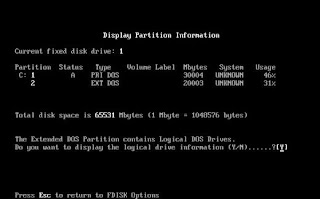


Tidak ada komentar:
Posting Komentar